10.2.3. Источники напряжения в цифровых схемах
10.2.3. Источники напряжения в цифровых схемах
Для формирования входных сигналов (возбуждающих импульсов) в цифровых схемах в PSPICE предусмотрены специальные источники напряжения, которые хранятся в библиотеке SOURCE.slb:
 одноразрядный источник входных сигналов;
одноразрядный источник входных сигналов;
 источник входных сигналов для 4-разрядной информационной шины;
источник входных сигналов для 4-разрядной информационной шины;
 источник входных сигналов для 8-разрядной информационной шины;
источник входных сигналов для 8-разрядной информационной шины;
 источник входных сигналов для 16-разрядной информационной шины;
источник входных сигналов для 16-разрядной информационной шины;
 генератор тактовых импульсов с регулируемой частотой следования;
генератор тактовых импульсов с регулируемой частотой следования;
 входной сигнал из файла;
входной сигнал из файла;
 входной сигнал из редактора входных сигналов;
входной сигнал из редактора входных сигналов;
 постоянный сигнал логической единицы;
постоянный сигнал логической единицы;
 постоянный сигнал логического нуля;
постоянный сигнал логического нуля;
 неопределенное состояние.
неопределенное состояние.
Следующие примеры познакомят вас с применением важнейших из перечисленных выше источников входного сигнала.
Пример 1. Формирование одноразрядного входного сигнала
Шаг 17 Загрузите на экран SCHEMATICS схему, которую вы сохранили в папке Projects под именем DIGI5.sch. Удалите источник напряжения VPULSE и установите вместо него генератор входных сигналов STIM1. После этого ваша схема должна соответствовать образцу на рис. 10.15.
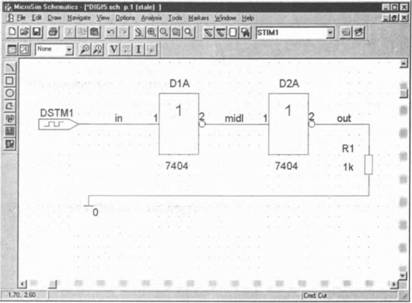
Рис. 10.15. Цифровая схема с двумя инверторами с генератором входных сигналов типа STIM1
Шаг 18 Откройте окно атрибутов источника входных сигналов (рис. 10.16), дважды щелкнув мышью по его символу.
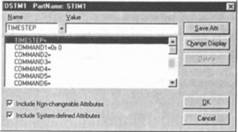
Рис. 10.16. Окно атрибутов источника входных сигналов STIM1
Это окно атрибутов позволяет задавать шестнадцать команд.[36] Каждая команда состоит из названия одной временной точки и соответствующего ей логического состояния, которые отделяются друг от друга пробелом. Таким образом, вы можете точка за точкой определить необходимую последовательность импульсов. При указании логических состояний в строке Value допускаются обозначения, приведенные в табл. 10.1.
Таблица 10.1. Обозначение логических состояний
Обозначение Значение Изображение в PROBE 0 Сигнал логического нуля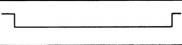 1
Сигнал логической единицы
1
Сигнал логической единицы
 R
Нарастание фронта (Rise)
R
Нарастание фронта (Rise)
 F
Спад фронта
F
Спад фронта
 X
Неопределенное состояние
X
Неопределенное состояние
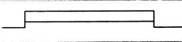 Z
Высокоимпедансное состояние
Z
Высокоимпедансное состояние

Шаг 19 Определите входной сигнал по образцу на рис. 10.17, проведите моделирование схемы в интервале времени от 0 до 5 мс и выведите на экран PROBE диаграмму, изображенную на рис. 10.18 (входной сигнал здесь был определен в соответствии с рис. 10.15).
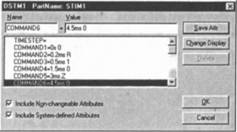
Рис. 10.17. Последовательное формирование входного сигнала генератора возбуждающих импульсов STIM1
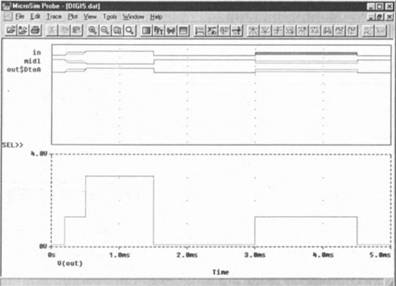
Рис. 10.18. Диаграмма, созданная в PROBE в результате моделирования схемы, изображенной на рис. 10.15
Пример 2. Подача входного сигнала на информационную шину с тремя линиями передачи данных
Шаг 20 Загрузите на экран SCHEMATICS схему, изображенную на рис. 10.5, которую вы сохранили в папке Projects под именем DIGI4, и замените установленные в ней источники входных сигналов информационной шиной. Информационные шины прокладываются тем же способом, как и обычный проводной монтаж. Предназначенный для этого чертежный карандаш активизируется с помощью кнопки, находящейся на панели инструментов справа от кнопки для черчения простых проводов. Свяжите с информационной шиной также и отдельные провода, ведущие к цифровым модулям (рис. 10.19).
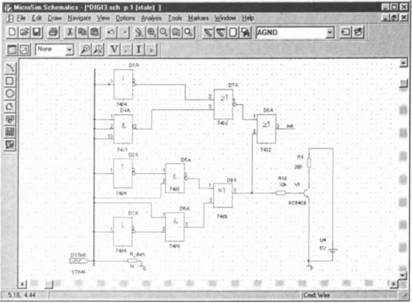
Рис. 10.19. Цифровая схема, находящаяся на одной информационной шине
Шаг 21 В качестве источника сигнала будет использован 4-разрядный генератор входных сигналов типа STIM4. Такой источник обязательно должен быть соединен со всеми четырьмя линиями передачи данных. Для этой цели вам понадобится установить резистор-эквивалент нагрузки RDummy. Создайте схему по образцу на рис. 10.19 и сохраните ее под именем DIGI_BUS.sch.
Шине и четырем ее линиям передачи данных нужно присвоить имена. Имя информационной шины должно включать в себя имена используемых линий передачи с указанием в квадратных скобках их количества.
Шаг 22 Дважды щелкните мышью по любому месту информационной шины. Откроется окно Set Attribute Value. Назовите свою шину D[3-0] и введите это обозначение в строку LABEL (рис. 10.20). Таким образом, линии передачи данных будут называться D0, D1 и D3 соответственно.

Рис. 10.20. Имя информационной шины в окне Set Attribute Value
После того как вы подтвердите введенное имя щелчком по кнопке OK, имя информационной шины появится на вашем чертеже.
Шаг 23 Теперь вам нужно снабдить линии передачи данных соответствующими метками. Сделайте это, взяв за образец первоначальный вариант схемы (рис. 10.5). Назовите линию передачи данных, которая обеспечивалась питанием за счет источника U1, — именем D0; линию, питавшуюся от источника U2, — именем D1; третью линию назовите D2. Необходимо также подсоединить к шине и линию D3. Она будет обеспечивать питанием резистор-эквивалент нагрузки RDummy. В результате ваш чертеж должен выглядеть так, как показано на рис. 10.21.
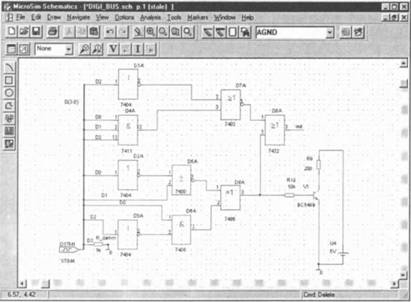
Рис. 10.21. Цифровая схема с именами, присвоенными шине и линиям передачи данных
Шаг 24 Остается провести настройку источника входных сигналов. Откройте окно его атрибутов и введите следующие значения:
• TIMESTEP=оставить без ввода;
• COMMAND1=0m 0101;
• COMMAND2=1m 0100;
• COMMAND3=2m 0F10;
• COMMAND4=3m 0011;
• COMMAND5=4m 0101;
• COMMAND6=4.5m ZZZZ;
• COMMAND7-16=оставить без ввода;
• WIDTH=4 — это разрядность информационной шины;
• FORMAT=1111 — 4-разрядный двоичный формат, возможен также ввод в шестнадцатеричной (4) и в восьмеричной (3) системах счисления;
• остальные атрибуты остаются без изменений.
Шаг 25 Запустите моделирование в интервале времени от 0 до 5 мс и выведите на экран PROBE диаграмму, изображенную на рис. 10.22.
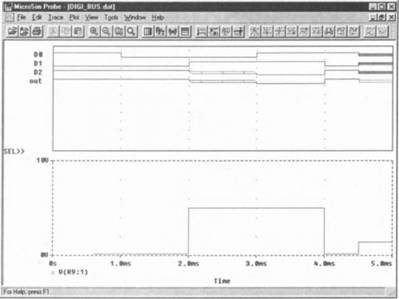
Рис. 10.22. Результат моделирования цифровой схемы
Добавьте еще несколько диаграмм в цифровую часть экрана PROBE и затем активизируйте курсор PROBE, щелкнув по кнопке с изображением стилизованной диаграммы (см. рецепт 6 в главе 7). Обратите внимание, что для каждой точки, в которую вы устанавливаете курсор, слева от цифровой части указываются логические состояния, а в окне курсора, как и прежде, выдаются аналоговые данные (рис. 10.23).
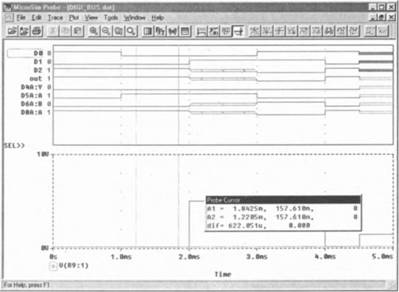
Рис. 10.23. Изображение логических состояний с помощью курсора
Более 800 000 книг и аудиокниг! 📚
Получи 2 месяца Литрес Подписки в подарок и наслаждайся неограниченным чтением
ПОЛУЧИТЬ ПОДАРОКЧитайте также
Использование цифровых сертификатов в Windows
Использование цифровых сертификатов в Windows Цифровой сертификат — это электронный документ, который однозначно идентифицирует его владельца. Сертификаты различных типов широко используются во многих службах безопасности Windows для разных целей, например:? проверка
Аборигены цифровых джунглей, соединяйтесь!
Аборигены цифровых джунглей, соединяйтесь! Многие активисты, кстати, уже в курсе. В 2008 году на улицы колумбийских городов вышел почти миллион человек, недовольных деятельностью партизан “Революционных вооруженных сил Колумбии” (FARC), которые десятилетиями
Широкие возможности цифровых технологий
Широкие возможности цифровых технологий Если разговор ведется через гарнитуру компьютера, то ваш голос – это лишь часть общения с собеседником. Кроме голоса, прямо во время разговора вы можете передавать различную информацию: текст, фотографии, видео, любые другие
Реальные источники тока или реальные источники напряжения
Реальные источники тока или реальные источники напряжения До сих пор мы работали с источниками питания только одного типа, с источниками напряжения. Однако во многих случаях удобно представлять реальные источники электрической энергии как неидеальные источники
Другие источники напряжения, управляемые током
Другие источники напряжения, управляемые током Вспомним, что источники напряжения, управляемые токами в какой-либо ветви, называются управляемыми током (ИНУТ) или зависимыми от тока (CCVS или CDVS). На рис. 1.28 приведена типовая схема такого источника, отличная от
Зависимые источники в схемах
Зависимые источники в схемах Схемы с зависимыми источниками в OrCAD Capture сложнее, чем просто в PSpice. Если в PSpice зависимые источники изображаются двухполюсниками, а управляющие величины отражаются просто в записях команды ввода, то в OrCAD Capture они изображаются
Глава 9 Обработка цифровых фотографий
Глава 9 Обработка цифровых фотографий ? Управление цветопередачей.? Управление освещением.? Управление резкостью.? Устранение артефактов с фотографии.? Устранение эффекта красных глаз.Современным любителям фотографии вряд ли знакомы те проблемы, которые приходилось
Глава 5. Использование цифровых камер
Глава 5. Использование цифровых камер Постоянный обмен информацией, короткое время производства, экономия финансов, польза для окружающей среды — вот только несколько причин, которые объясняют гигантский рост интереса к цифровым фотоаппаратам. Если вы когда-либо вообще
Обработка цифровых фотографий
Обработка цифровых фотографий Сегодня все больше пользователей персональных компьютеров становятся обладателями цифровых фотокамер. Стремительное развитие технологии цифровой фотографии делает ее серьезным конкурентом обычной пленочной фотографии, тем более что
КАФЕДРА ВАННАХА: Блюз цифровых бомжей
КАФЕДРА ВАННАХА: Блюз цифровых бомжей Автор: Ваннах МихаилИнформационные технологии и права человека. Как они соотносятся? Что к нам пришло — око Большого Брата или Рог Изобилия новых возможностей? Ограничивают ли форматы СУБД права бомжей на занятие
Разновидности носителей для цифровых камер
Разновидности носителей для цифровых камер Сравнивая достоинства цифровых камер, обращают внимание на тип используемой памяти. Всегда следует знать, насколько память камеры совместима с другими устройствами и не обернется ли дешевизна цифровой камеры дороговизной или
Блок цифровых клавиш
Блок цифровых клавиш Назначение данного блока клавиш – быстрый набор цифр и знаков арифметических операций. Этот блок клавиш (рис. 1.11) может выполнять и функции клавиш управления курсором. Цифровым он становится только тогда, когда нажата клавиша Num Lock (когда горит
Экспозамер в цифровых камерах
Экспозамер в цифровых камерах Один из ключевых моментов в цифровой фотографии — понимание принципа работы системы экспозамера. Это очень важно, поэтому нужно хорошо разбираться в данном вопросе, — в зависимости от снимаемого сюжета выставляется соответствующий